
Peter Holmes
0
5260
904
Apples App Store er en enkel service på overfladen. Alligevel er der meget mere ved det end blot at logge ind med dit Apple ID og give et kreditkort.
Du kan få adgang til et væld af indstillinger for at forbedre din App Store-oplevelse. Disse spænder fra grundlæggende, såsom visning af din købshistorik og indløsning af gavekort, til mere avancerede, såsom ændring af betalingsoplysninger og abonnementer. Lad os dykke ind.
Grundlæggende detaljerede oplysninger om App Store
Når som helst du vil have adgang til dine App Store-kontodetaljer i appen, skal du trykke på dit profilikon i øverste højre hjørne (bullseye i skærmbilledet nedenfor).
På den Konto side, kan du se alle de apps, du har købt, som inkluderer både betalte og gratis apps. Din købshistorik inkluderer hver app, du nogensinde har tilføjet til dine enheder, hvad enten det er installeret eller ej.
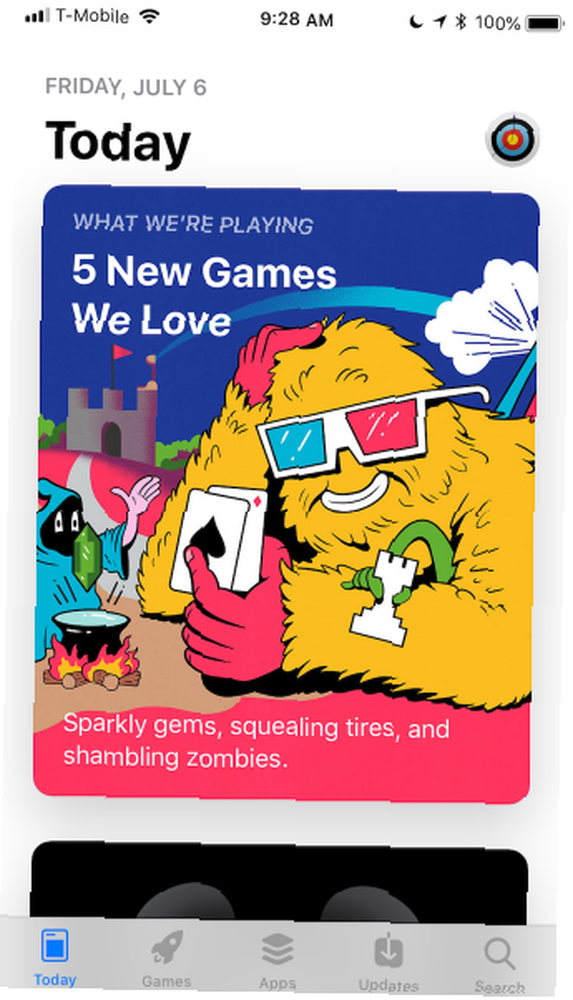
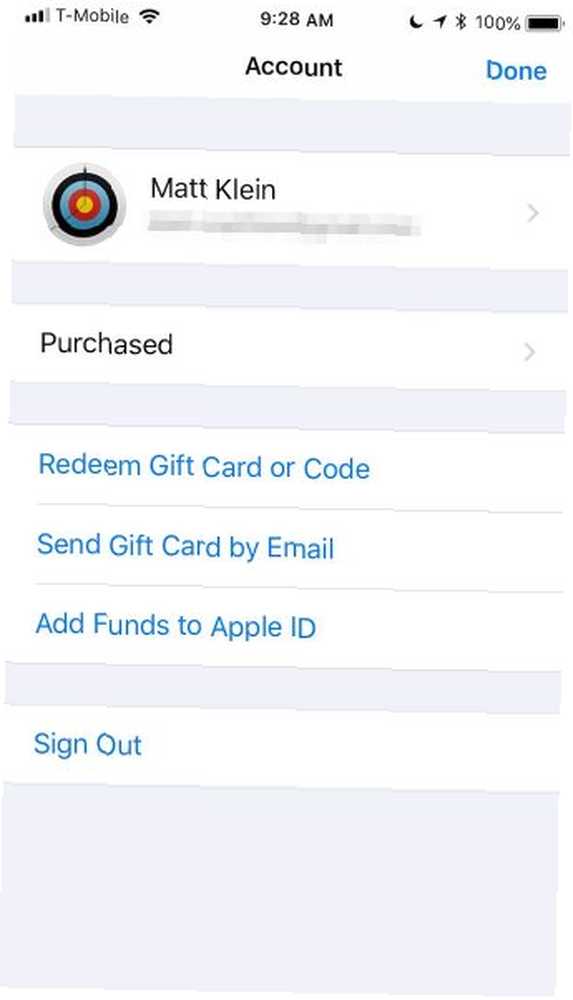
Hvis du prøver at finde en app, du har installeret og derefter afinstalleret, kan du indsnævre den lidt ved at vælge Ikke på denne iPhone.
Hvis du vil skjule noget i din købte historie, skal du stryge til venstre på den, og du vil se en rød Skjule knap. Når du skjuler en app, kan du ikke se den i din købshistorik, medmindre du fjerner den i App Store-indstillingerne.
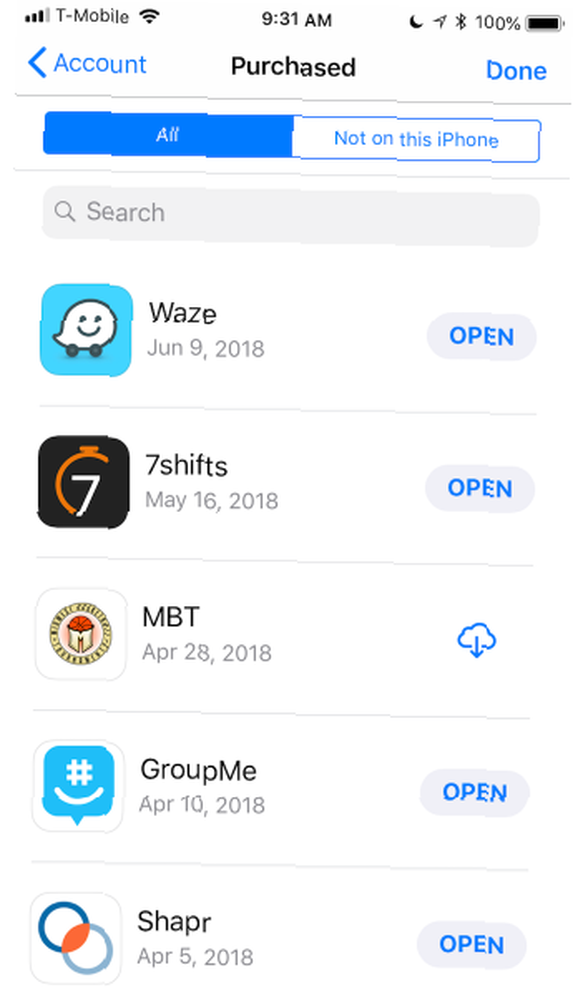
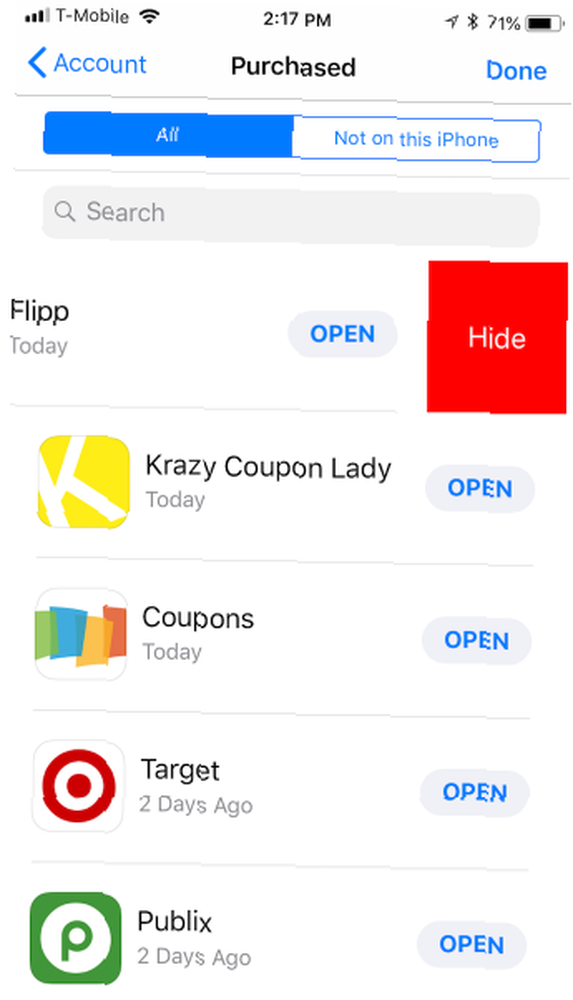
På kontosiden kan du også nemt indløse gavekort eller koder Alt hvad du behøver at vide om Apple iTunes Gavekort Alt hvad du behøver at vide om Apple iTunes Gavekort Har du dit første iTunes-gavekort og er du ikke sikker på, hvordan det fungerer? Her er nogle enkle svar på almindelige spørgsmål. , send gavekort til andre via e-mail og tilføj midler til dit Apple ID, så du kan købe apps, musik og mere.
Forståelse af App Store-kontoindstillinger
For at få adgang til Bruger indstillinger, tryk på dit navn øverst i App Store Konto skærm. Du skal indtaste din adgangskode eller bruge Touch ID (eller FaceID) til at godkende.
Hvis du vil redigere dit Apple ID, omdirigerer det dig til appleid.apple.com. Der skal du logge på med din Apple ID, adgangskode og verifikationskode til tofaktorautentifikation Sådan beskyttes din Apple-konto med tofaktorautentisering Sådan beskyttes din Apple-konto med tofaktorauthentificering Apples tofaktorautentisering giver dig mulighed for at beskytte din Apple-id ved hjælp af din iOS-enhed eller Mac. Sådan konfigureres det og sikrer, at du ikke bliver låst. , Hvis det er nødvendigt.
Tilføjelse, redigering og fjernelse af betalingsmetoder
Hvis du vil købe noget via App Store eller iTunes, skal du bruge en betalingsmetode. Du kan tilføje, redigere eller fjerne et kreditkort eller PayPal-konto gennem Betalingsinformation.
Apple opkræver ikke dit kort, før du rent faktisk foretager et køb; det er bare sikkert gemt, hvis du har brug for det. Hvis du vil fjerne din betalingsmetode, kan du vælge Ingen.
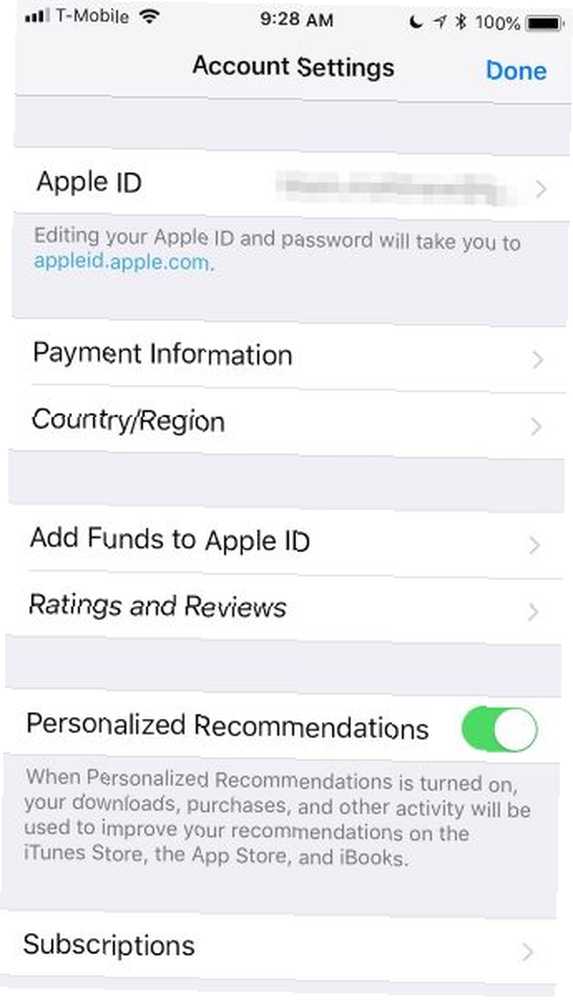
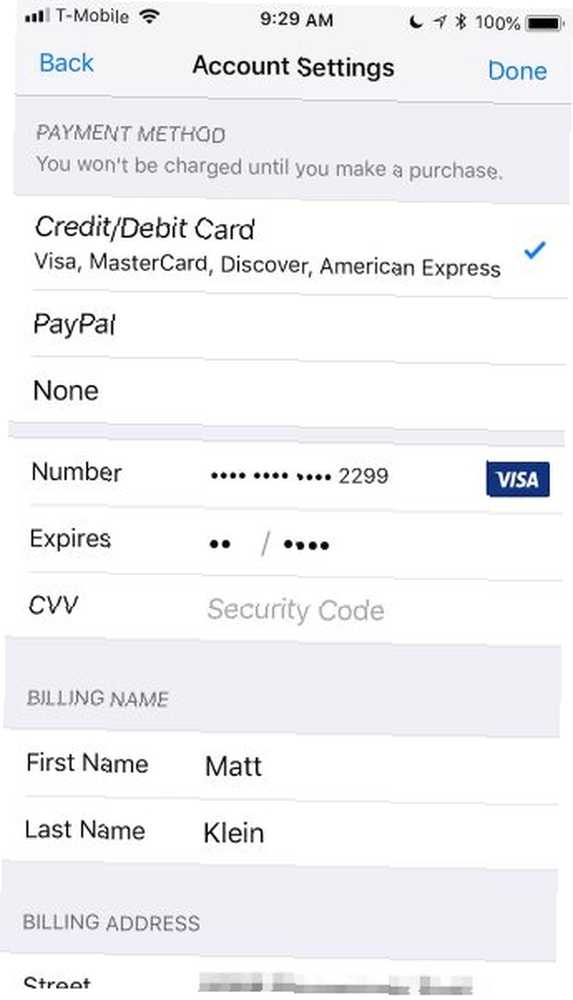
Under betalingsoplysningerne kan du ændre dit App Store-land eller -område Du må ikke ændre dit iTunes Media eller App Store, indtil du har læst dette. Du må ikke ændre dit iTunes Media- eller App Store, før du har læst dette. Hvad sker der, når love og politikker kan ikke følge med vores jet-setting måder? Hvis du nogensinde har forsøgt at skifte fra en App Store til en anden, har du en ret god idé. . Hvis du flytter til en ny region eller et lokalt område, har du brug for det, der svarer til din adresse.
Fjernelse af appanmeldelser og administrering af abonnementer
Har du efterladt ratings og anmeldelser på bestemte apps? I så fald kan du fjerne denne vurdering eller gennemgå senere. Hvis f.eks. En til en app-opdatering har plettet din mening om den, eller du ikke bruger den mere, kan du slette vurderingen.
Tryk på for at administrere dine appabonnementer Abonnementer på den Bruger indstillinger side. Her kan du kontrollere både aktive og udløbne abonnementer og ændre dem efter behov.
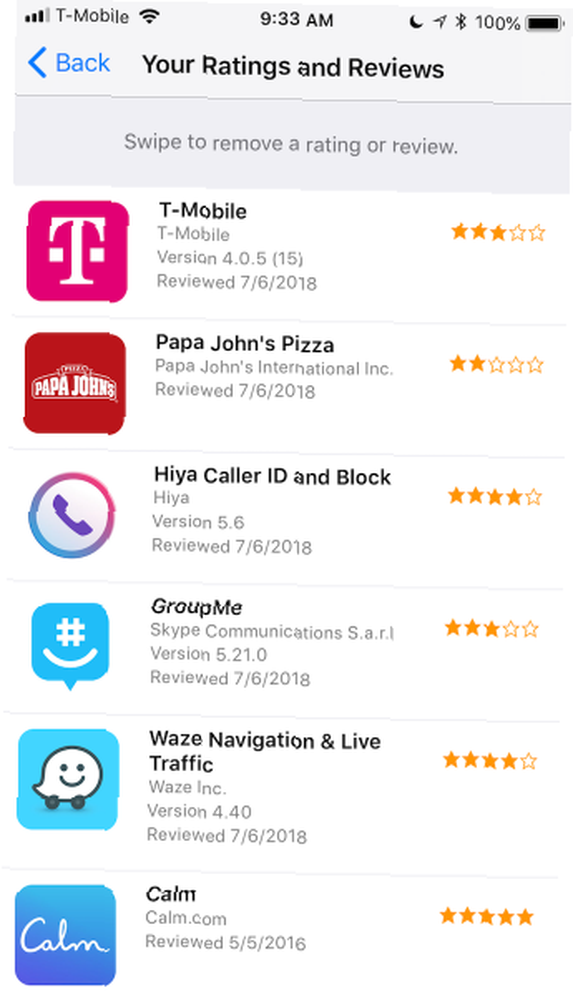
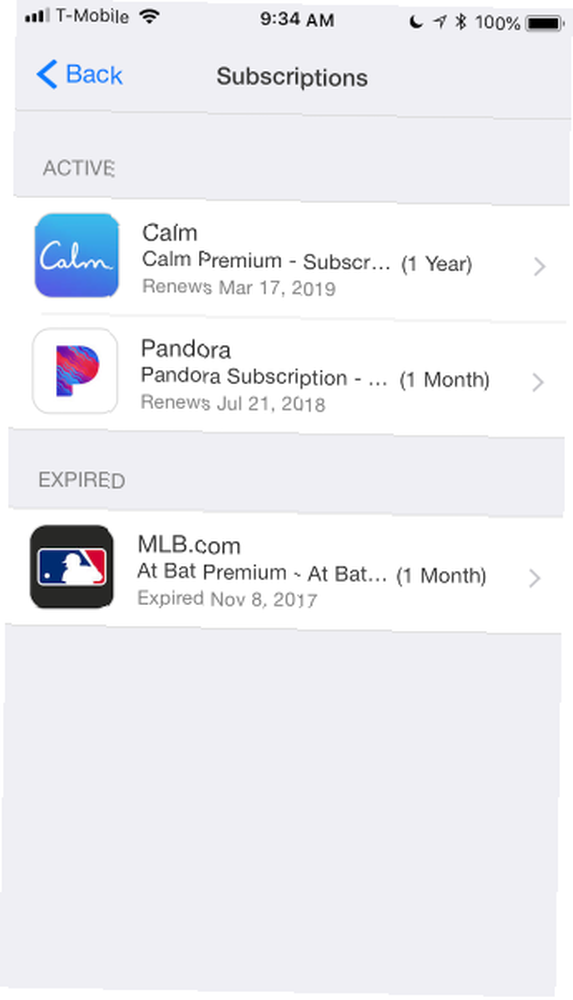
Visning af købshistorik og visning af apps
Tidligere påpegede vi, at du kan se dine App Store-køb fra dine Konto side. Hvis du ønsker en mere detaljeret oversigt over dine køb, skal du tjekke dit Købshistorie på den Bruger indstillinger side. Her kan du se fuld information, hvis du har brug for at indsende et skærmbillede til købsbevis.
Hvis du vil sortere dine apps efter dato, kan du trykke på Sidste 90 dage for en fuld opdeling efter år.
Næste i Bruger indstillinger er Skjulte køb, hvor du angiveligt kan “[u] skjul køb, som du tidligere har skjult.” Det ser dog ikke ud som ligetil. Der er ingen klar måde, hvordan man faktisk skjuler en skjult app. Du kan bestemt downloade det igen, hvis du vil, men det vil stadig forblive skjult.
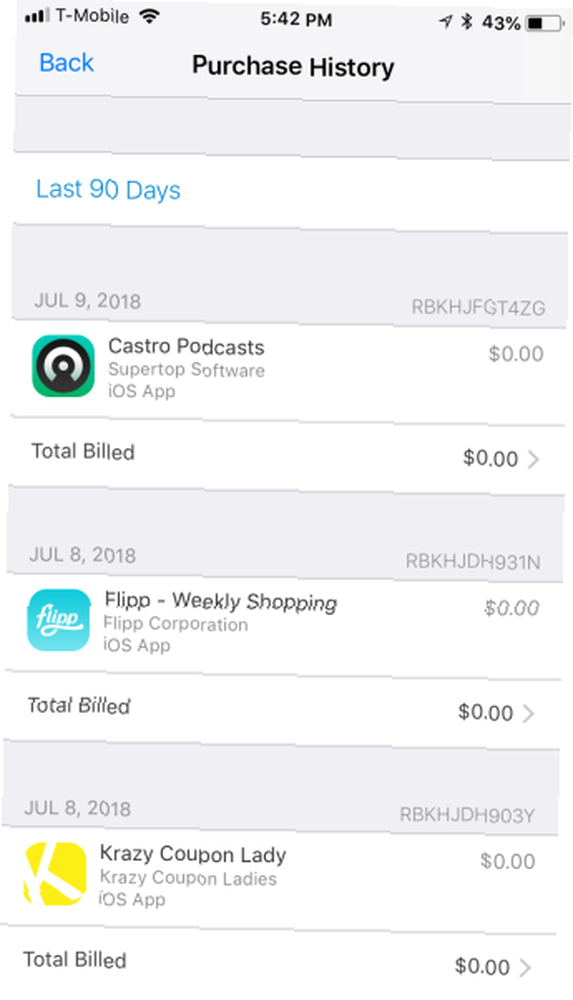
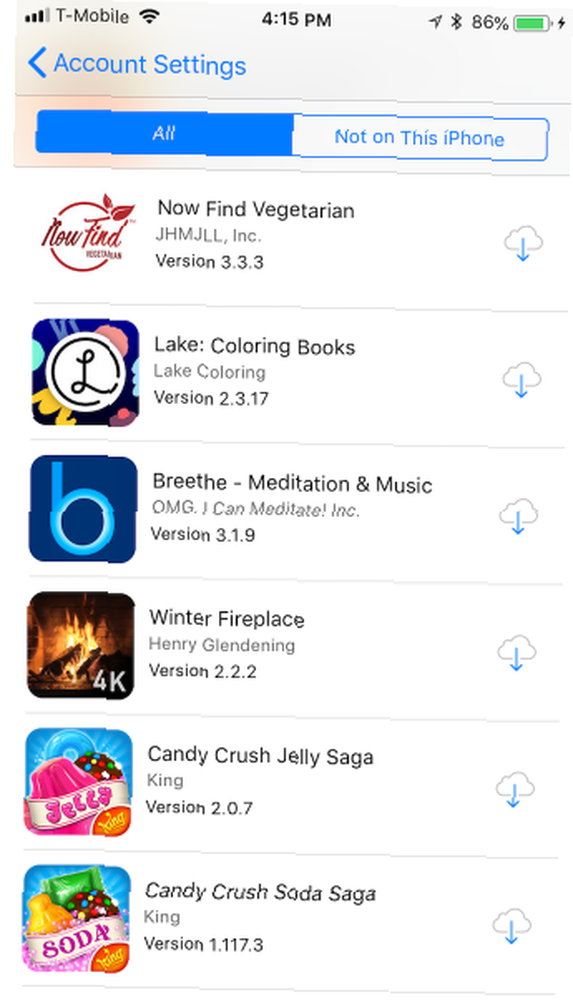
Afrunding af App Store-indstillingerne er tre elementer. Du kan fjerne din enhed fra automatiske downloads (såsom apps, opdateringer og musik) eller tidligere downloadet indhold på andre enheder, der er tilknyttet dit Apple ID.
Hvis du vil tilføje penge til dit iTunes Pass (så du kan købe film og andre medier), skal du bare vise QR-koden til en kasserer hos en deltagende forhandler. Endelig kan du administrere iTunes-nyhedsbreve og specialtilbud.
Andre App Store-indstillinger, du burde vide om
Gå over til iPhone Indstillinger app, tryk på dit navn, og vælg iTunes & App Store.
Disse indstillinger er temmelig basale. Automatiske downloads bestemmer, hvad der downloades til din enhed, selvom det købes på en anden. Hvis du har en begrænset dataplan med din mobiloperatør, ønsker du sandsynligvis at slukke Brug cellulære data.

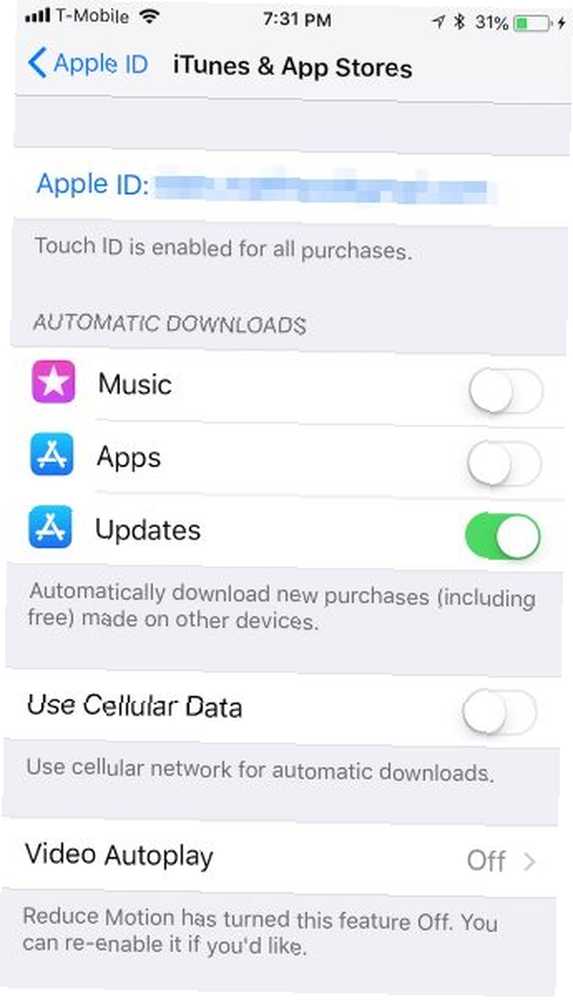
Hvis du vil forhåndsvise videoer i App Store, kan du dreje Video-automatisk afspilning til, slukket eller kun på Wi-Fi.
Har du nogensinde været irriteret af en app, der beder dig om at gennemgå den? I så fald Bedømmelse og anmeldelser i appen er noget, du vil slå fra.
Endelig, hvis du vil spare plads på din iPhone Sådan slettes apps på din iPhone eller iPad for at spare plads Sådan slettes apps på din iPhone eller iPad for at spare plads Installering af apps og fjernelse af dem er anden karakter, men iOS bruger en helt anden behandle. , det Frakobl ubrugte apps funktion kan hjælpe. Hvis du har apps, du ikke bruger, fjerner iOS dem automatisk. Alle dokumenter eller data, der er knyttet til appen, vil holde sig omkring Du skal dog installere appen igen (forudsat at den stadig er tilgængelig).
Beher iPhone App Store for en bedre oplevelse
Mens indstillingerne, vi har drøftet teknisk, falder ind under Apple ID-paraplyen, har de mere indflydelse på, hvordan du bruger App Store (og iTunes, noget). Som sådan betaler det bestemt at vide, hvad du kan gøre, og hvor.
For mere hjælp, se vores tip til at få mere ud af den fornyede App Store 8 tip til at få mest muligt ud af den nye iOS 11 App Store 8 tip til at få mest muligt ud af den nye iOS 11 App Store Efter et årti uden ændres, den nye App Store føles måske en smule skræmmende i starten, men der er masser at elske ved Apples redesign! .











